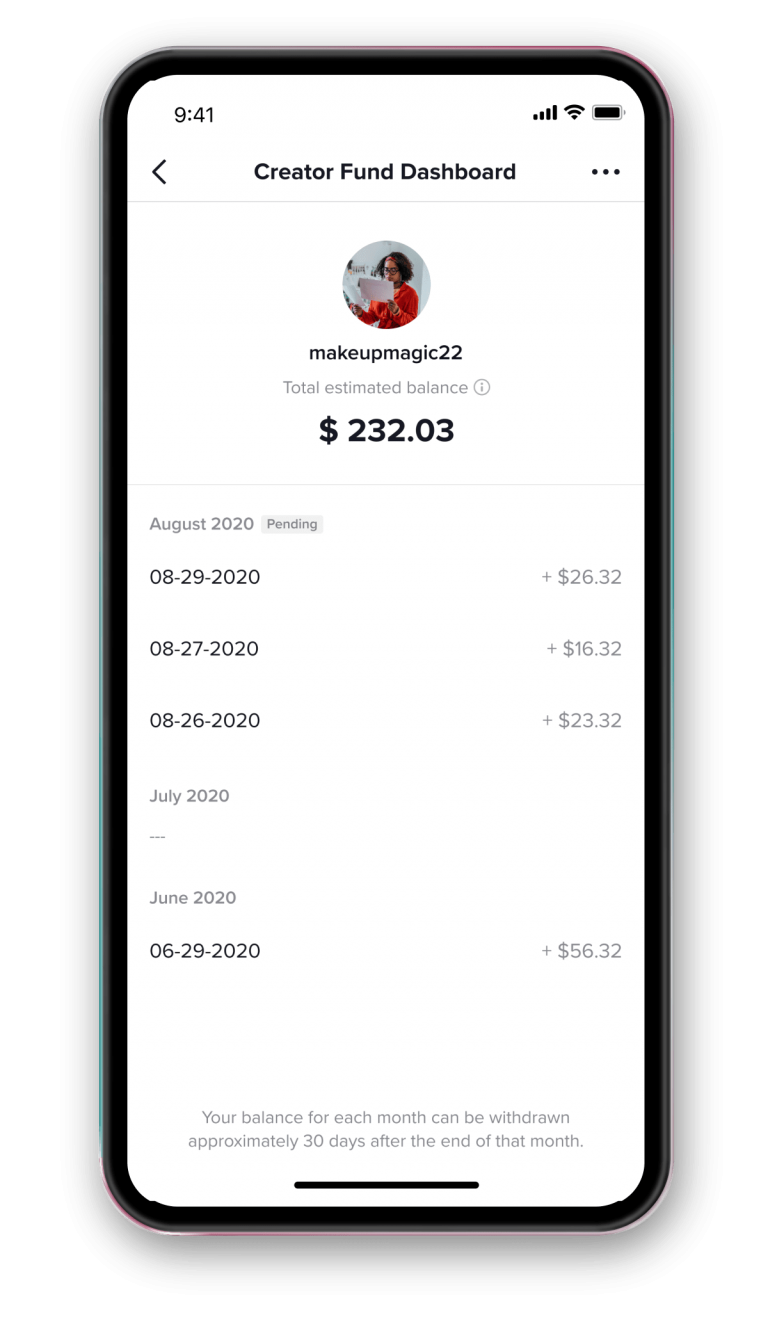Как стереть раздел кеша на Samsung Galaxy S21
Место хранения системных файлов устройства Android называется разделом кеша. Каталог кеша – это место, где хранится раздел кеша. Раздел системного кеша не следует путать с кешем отдельных приложений – оба они совершенно разные. Данные раздела системного кэша в основном содержат обновления системы. Будет разумно стереть раздел кеша, чтобы удалить устаревшие данные или файлы для безупречного функционирования вашего мобильного телефона. Вот как стереть раздел кеша на Samsung Galaxy S21.
Шаги по очистке раздела кеша Samsung Galaxy S21:
Сначала выключите или выключите Samsung Galaxy S21
Теперь удерживайте одновременно клавиши увеличения громкости и питания в течение нескольких секунд.
Программы для Windows, мобильные приложения, игры - ВСЁ БЕСПЛАТНО, в нашем закрытом телеграмм канале - Подписывайтесь:)
Когда на экране появится логотип Samsung, отпустите кнопки и подождите, пока устройство перейдет в режим восстановления.
Выберите опцию Wipe Cache Partition с помощью уменьшения громкости и используйте клавишу питания, чтобы сделать свой выбор.
Устройство запросит подтверждение. Вы получите возможность выбрать «Да». Используйте клавишу уменьшения громкости, чтобы выделить параметр, а затем снова нажмите клавишу питания, чтобы подтвердить выбор.
После очистки раздела кеша используйте кнопку питания, чтобы перезагрузить устройство.
Перезагрузка телефона после очистки раздела кеша может занять немного больше времени, чем обычно, но в этом нет ничего необычного. После очистки и перезапуска раздела кеша ваш S21 обнаружит, что телефон работает лучше, чем раньше.
Помните: очистка раздела кеша с вашего устройства не приведет к удалению каких-либо данных, приложений или настроек с вашего смартфона. Только мусор будет удален с вашего устройства и поможет решить несколько проблем, в том числе:
- Медленно работающие приложения
- Случайные сбои или ошибки, которые могли возникнуть у вас в последнее время
- Черный экран смерти
- Отставание в пользовательском интерфейсе
Зачем очищать кеш приложения?
Очистка кеша приложения в основном выполняется для освобождения некоторого объема памяти, что, как правило, влияет на производительность устройства. Основная причина неполадок в приложении или приложения, которое дает сбой или не запускается, вероятно, из-за неправильного обновления, сложного программного обеспечения, ранее поврежденных файлов кеша или непроверенных серверных изменений. Плохо изолированные приложения или приложения, написанные грубо, также могут быть одной из причин проблем, которые они вызывают. Такие приложения также представляют угрозу для безопасности устройства, и, если оно содержит конфиденциальные и важные личные данные, оно может быть небезопасным.
Как очистить кеш приложения
Каждое приложение, загружаемое на устройство, имеет тенденцию загружать файлы для быстрого открытия различных функций или их функционирования. Очистка кеша сокращает время загрузки и улучшает общее впечатление от приложения. Однако частая очистка кеша не рекомендуется. Это нужно делать экономно, особенно если вы обнаружите, что приложение работает медленно или работает неправильно. Вот как вы можете очистить кеш приложения на S21.
Шаги по очистке кеша приложения
Зайдите в настройки Samsung Galaxy S21
Далее перейдите в Приложения
Найдите приложение, для которого вы хотите очистить кеш, и щелкните по нему.
Вам будут предложены варианты. Вы должны найти Хранилище и щелкнуть по нему
На экране «Хранилище» вы найдете опцию «Очистить кэш» в правом нижнем углу экрана.
Нажмите на него, чтобы очистить кеш этого конкретного приложения.
После выхода из экрана вы очистите кеш этого приложения.
Вы можете повторить те же шаги для всех приложений, которые вы считаете проблемными и хотите очистить их кеш.
Вывод
Очистка кеша – это всего лишь временное исправление для системы и приложения, потому что хранилище начнет хранить файлы сразу после того, как вы его очистите. Слишком частая очистка имеет тенденцию становиться бессмысленной деятельностью, поскольку не способствует сокращению времени загрузки используемого устройства. Поэтому вы должны не забывать очищать систему или приложение только при необходимости.